
인스타그램 피드를 보면 멋지게 보정해서 올린 사진들이 정말 많죠?
인스타그램은 휴대폰으로만 사진을 업로드할 수 있는데 어떻게 저런 사진들을 올릴까 궁금하셨던 분들 없으신가요? 저는 컴퓨터로 보정한 사진을 휴대폰으로 옮겨서 올리는 줄 알았는데, 크롬을 이용하면 컴퓨터(PC)로 휴대폰 인스타그램 화면을 띄울 수도 있고, 컴퓨터로 사진을 올릴 수도 있더라고요. 그 방법을 공유할게요!
1. 크롬화면을 띄운다.

크롬 화면을 띄우면 맨 올른쪽 상단에 세로로 점이 3개 찍혀있는 것이 있어요. 그것을 클릭하면 여러 개의 목록 중'도구 더보기'라는 것이 있고, 또 그것을 클릭하면 왼쪽 박스에 '확장 프로그램'이라고 나옵니다. 그걸 누르면 돼요.
2. 확장프로그램에서 크롬 웹스토어에 접속한다.

확장 프로그램에 들어오면 위와 같은 화면이 나오는데요. 맨 왼쪽 상단에 보면 가로로 3개의 줄이 있는 것이 보입니다. 그것을 클릭해요.
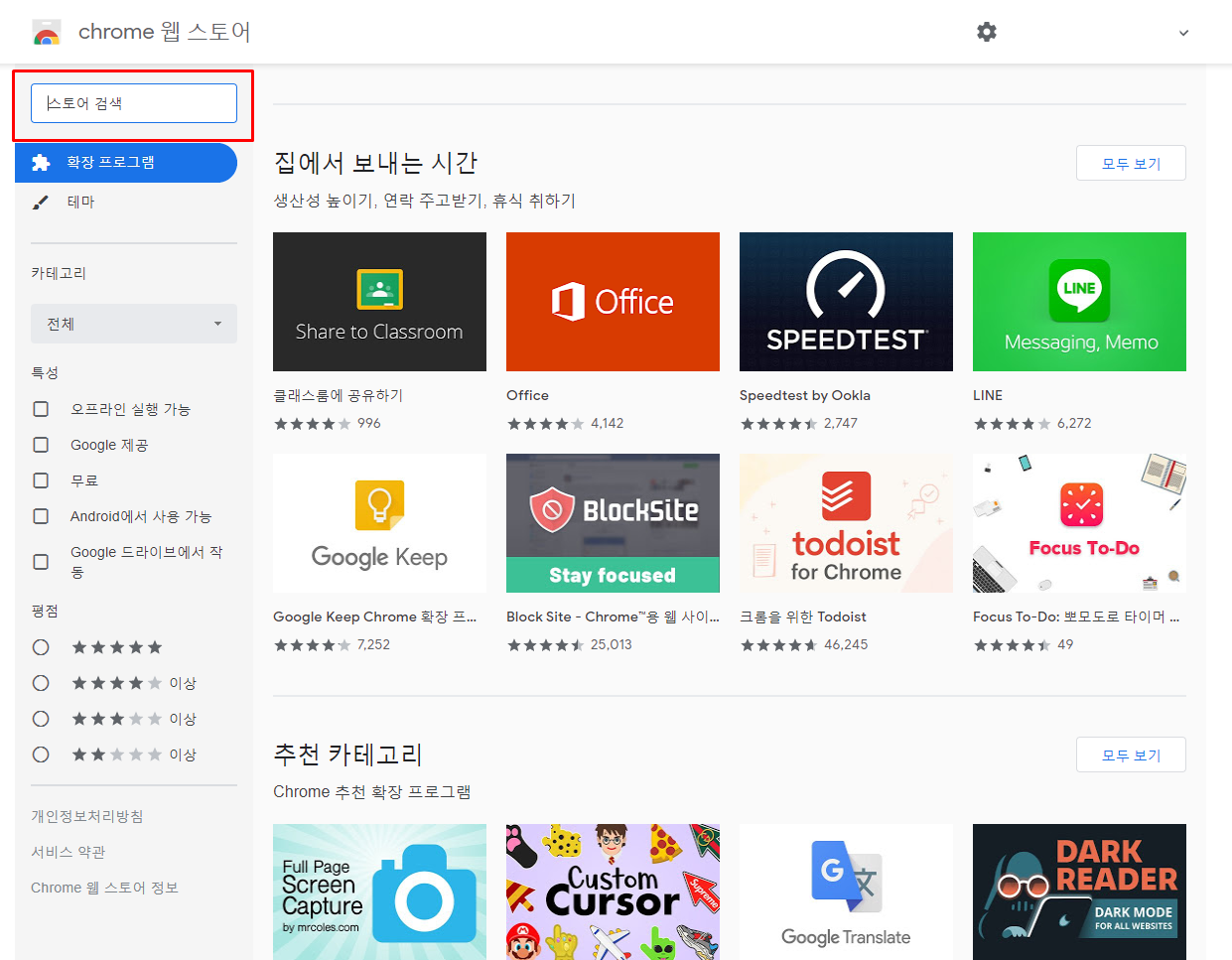
그럼 이렇게 웹 스토어 화면이 나와요. 여기서 맨 왼쪽 상단의 검색창에 이제 검색을 할 건데요.
3. 크롬 웹 스토어에서 다운로더 포 인스타그램을 다운 받는다.

검색창에 'downloader for instagram'이라고 검색을 하면, 오른쪽 화면에 검색한 결과에 따른 목록이 나와요. 여기서 가운데 있는 것을 'Chrome에 추가' 버튼을 눌러요! 이거 보시는 분들은 이렇게 번거롭게 검색해서 찾지 않도록 제가 링크를 올려 놓겠습니다.
Downloader for Instagram™ + Direct Message
Instagram™ 에서 사진과 동영상을 빠르고 쉽게 다운로드하세요! 스토리 다운로드 지원! 한번의 클릭으로 대량 다운로드를 지원합니다!
chrome.google.com

크롬에 추가를 누르면 이 다운로더 포 인스타그램을 추가하겠냐는 메세지가 뜹니다. 그럼 여기서 '확장 프로그램 추가'를 눌러주세요. 이제 거의 마무리가 되어가는 것 같네요!
4. 크롬에서 다운로더를 실행시킨다.
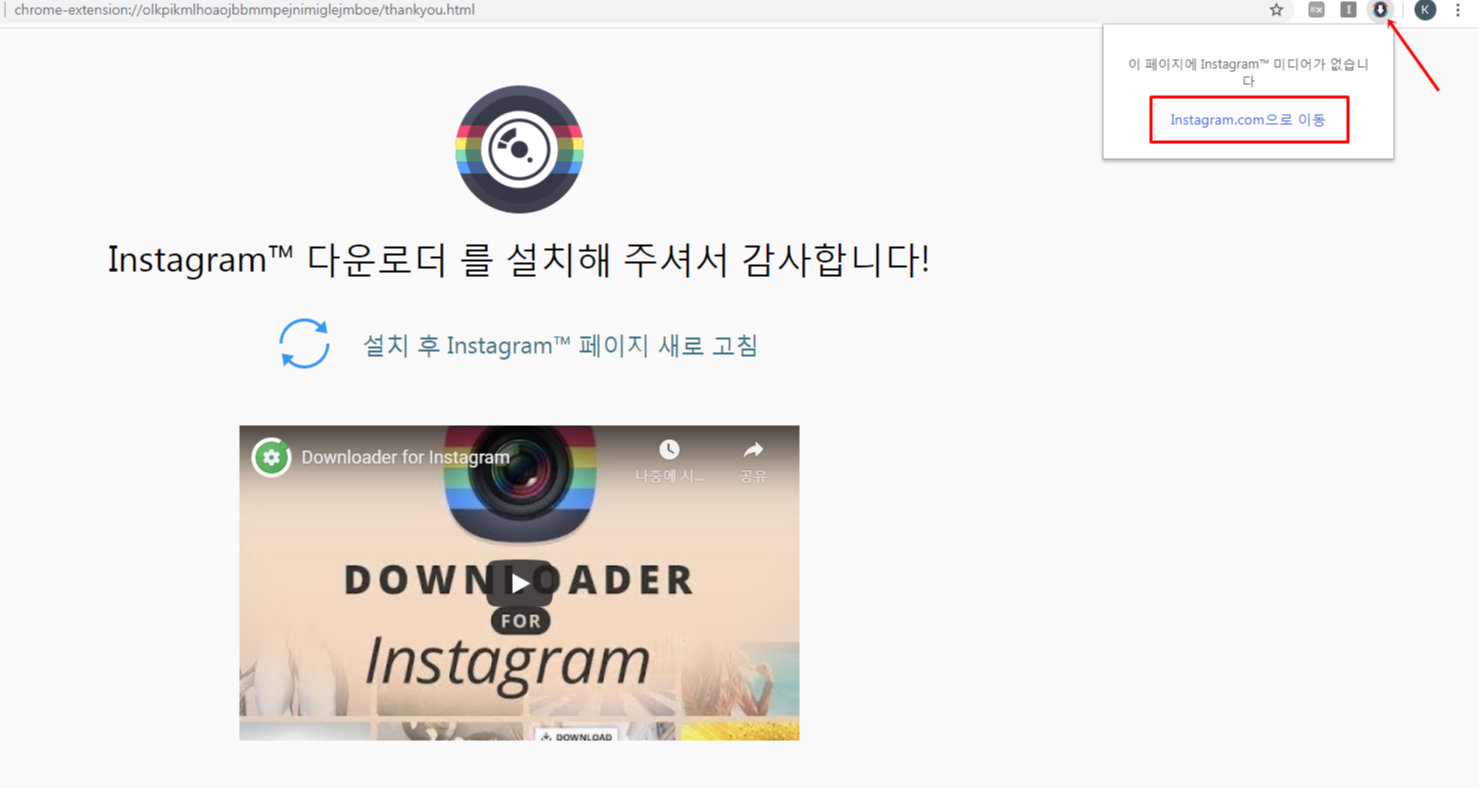
이제 다운로더 설치가 완료가 되었다는 창이 뜨면 페이지 오른쪽 상단에 아래쪽으로 방향을 가리키고 있는 화살표가 하나 생깁니다. 그것을 누르면 'Instagram.com으로 이동'이라는 것이 보이는데 클릭합니다.
5. 인스타그램에 로그인한다.

이와 같이 로그인 화면이 등장하고요. 여기서 사용자 이름과 비밀번호를 입력하여 접속합니다.
5. 사진을 업로드하거나 피드를 구경한다.

내 피드에 들어가면 내 인스타아이디 오른쪽에 카메라+그림이 보일 거예요. 저 아이콘을 눌러서 사진을 업로드 할 수도 있고, 모바일 버전으로 내 계정관리와 다른 사람의 피드도 살펴볼 수 있답니다.

여기서 바로 컴퓨터에 있는 사진을 업로드 하고 싶으시다면 '스토리에 추가'를 눌러서 컴퓨터에 저장되어 있는 사진을 올리시면 되고 다른 사람들의 피드를 구경하고 싶으시다면

위 사진과 같이 '모바일 모드에서 업로드 해보세요.'라는 것을 클릭하면 됩니다. 그러면 오른쪽에 모바일에서 인스타그램을 접속했을 때와 같은 화면이 새로운 창에 열리게 돼요. 모바일 버전에서 컴퓨터에 저장되어있는 사진을 업로드 하고 싶으시다면 모바일에서 하는 방법과 같이 + 버튼을 눌러서 피드에 올리면 된답니다. 아마 개인적으로 인스타를 마케팅 또는 비즈니스로 사용하시는 분들은 PC로 하는 것이 더욱 편리하여 이 방법을 많이 활용하실 것 같아요. 알아두면 유용한 정보인 것 같습니다.
'생활 노트' 카테고리의 다른 글
| [스마트스토어 준비] 2단계. 사업자 통장 만들기 (0) | 2020.04.17 |
|---|---|
| [탈모일기 3일차] 머리카락이 빠질 때 먹어야하는 영양제가 있나요? (2) | 2020.04.16 |
| [탈모일기 2일차] 머리카락이 빠질 때 사용해야 하는 의약품이 있나요? (2) | 2020.04.14 |
| [스마트스토어준비] 1단계. 사업자 등록 신청하기 (방법: 온라인 홈택스) (4) | 2020.04.14 |
| [탈모일기 1일차] 샤워할 때 머리카락이 많이 빠져요(?) (0) | 2020.04.12 |



